1、打开电脑的ps。
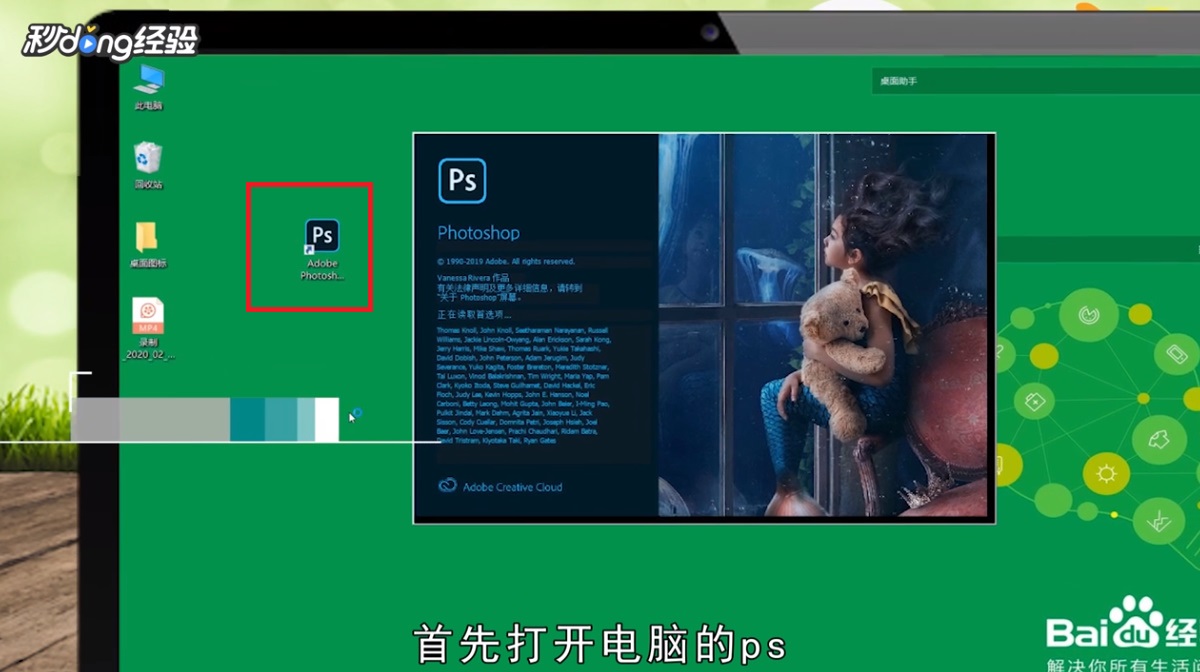
2、点击左上角的“文件”。
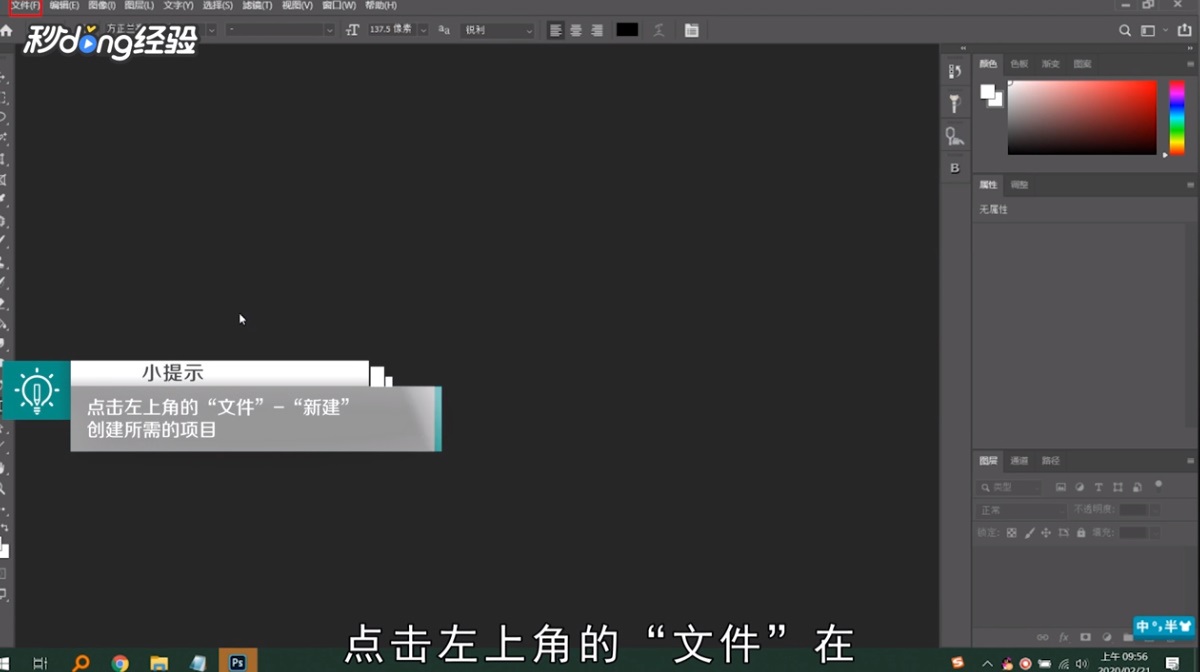
3、在展开的菜单栏里,点击“新建”。
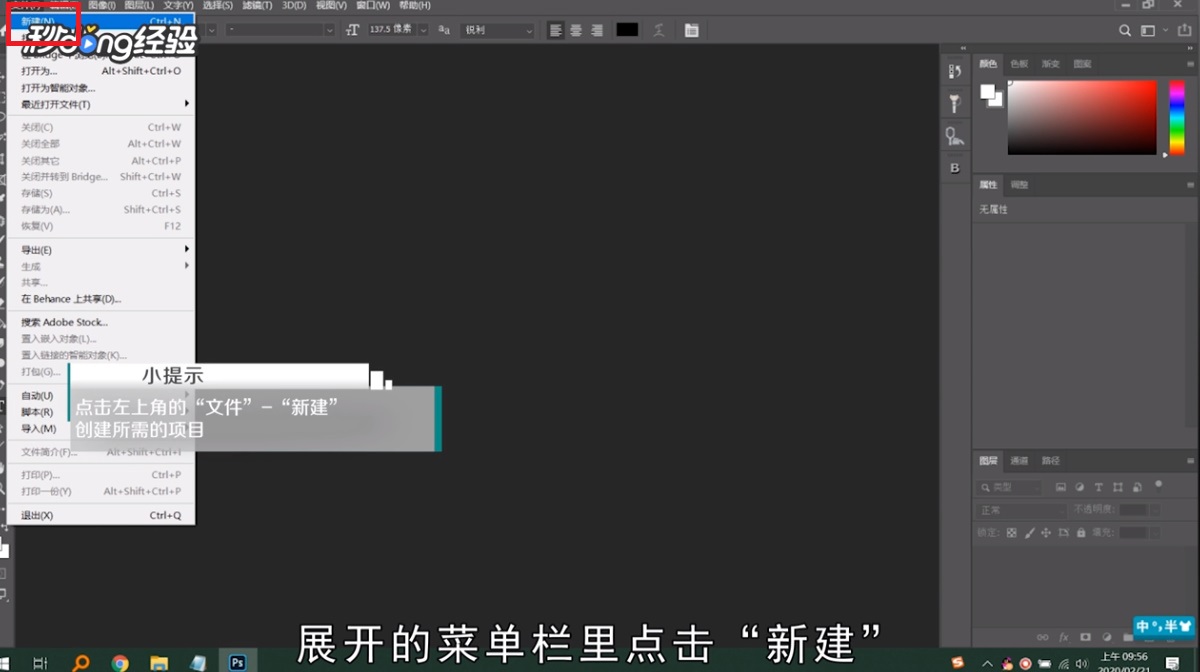
4、创建所需的项目。
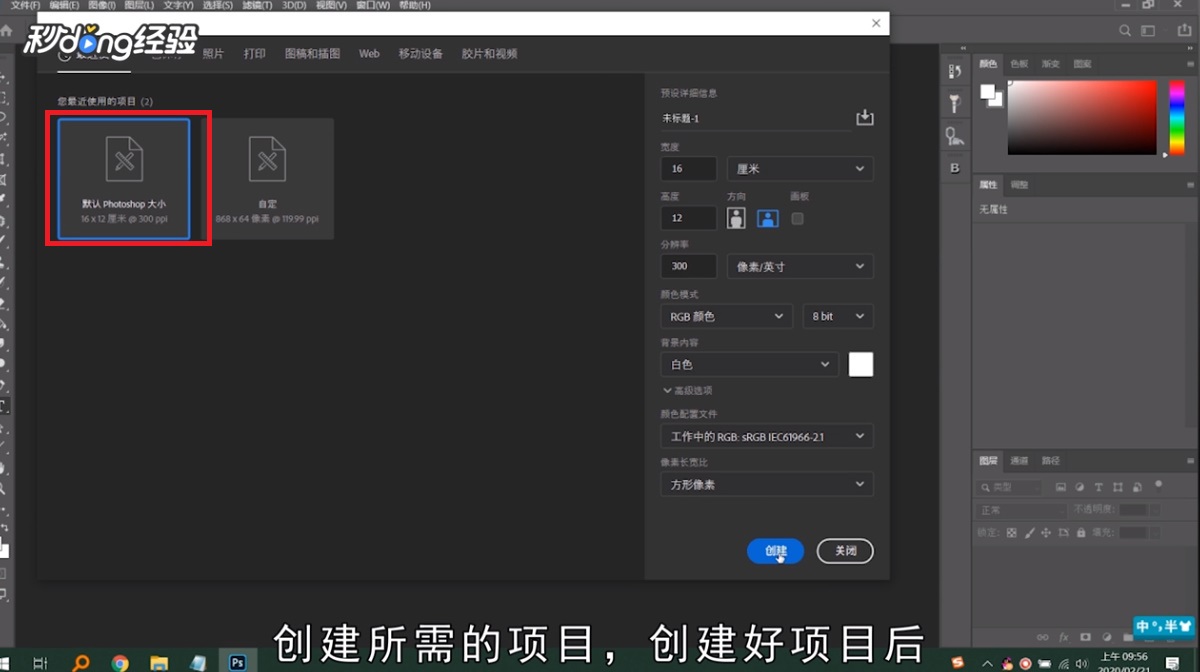
5、点击左侧工具栏里的“文字工具”,即可在画板中打字。

6、打入一行字后,用鼠标框选中打好的字。
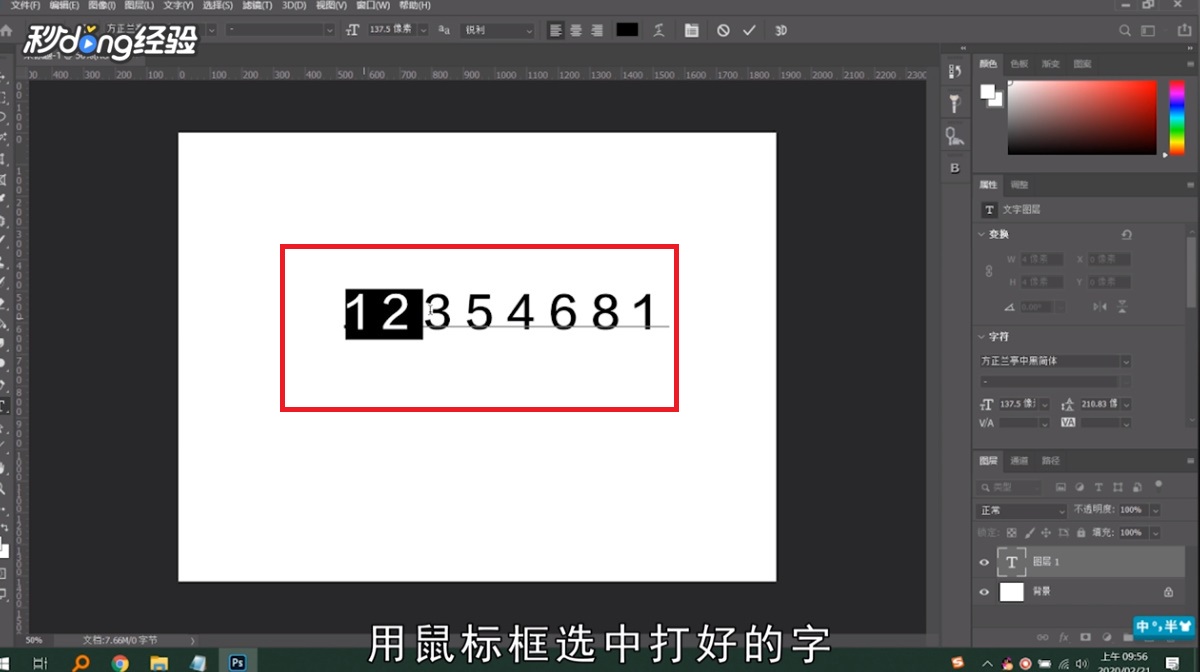
7、在左侧“属性”,字符栏下,找到“va”字样。
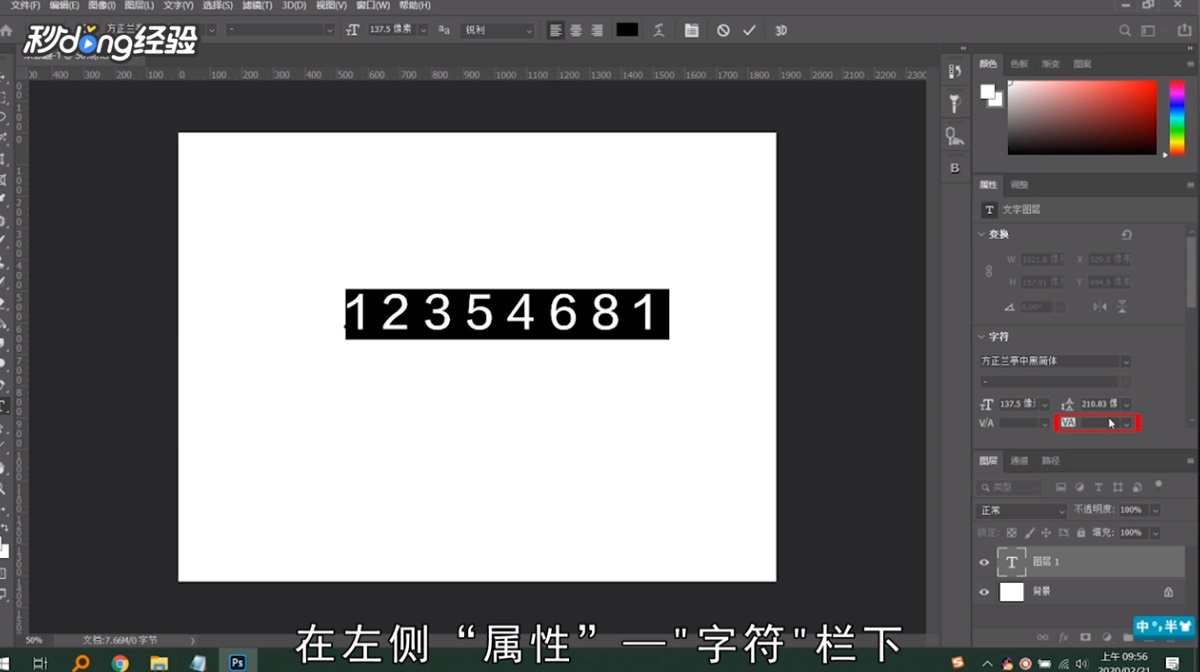
8、将“字符间距调整”标志,更改所需的数值大小。

9、即可调整字符间距。

10、总结如下。

时间:2024-10-12 03:35:25
1、打开电脑的ps。
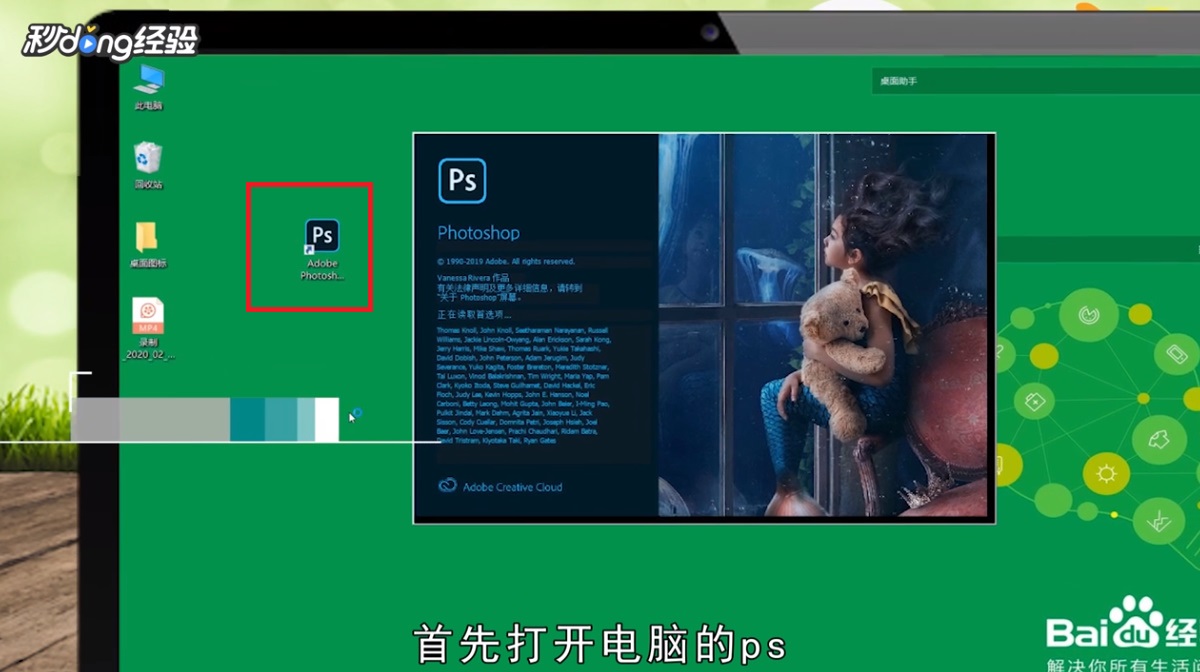
2、点击左上角的“文件”。
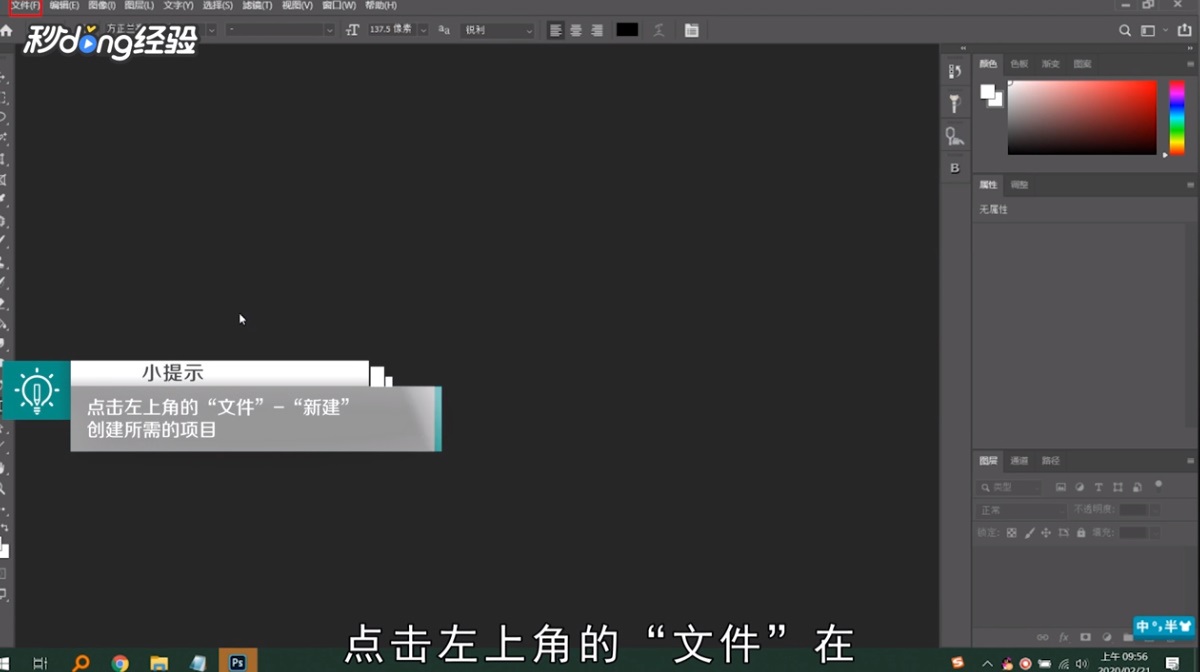
3、在展开的菜单栏里,点击“新建”。
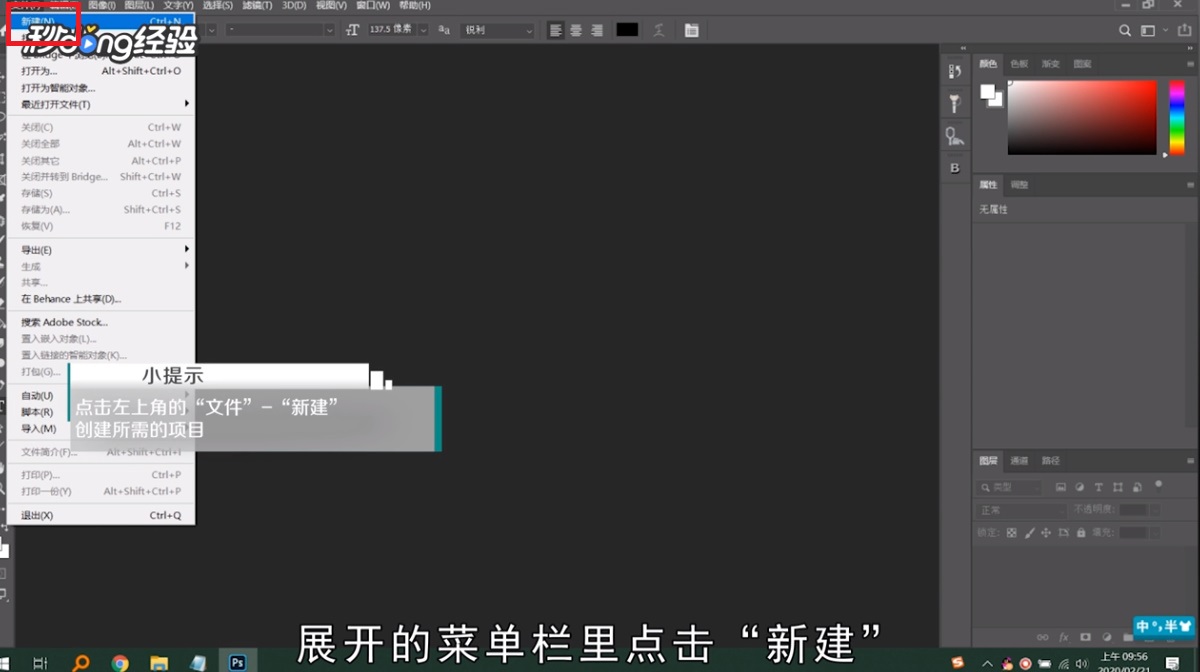
4、创建所需的项目。
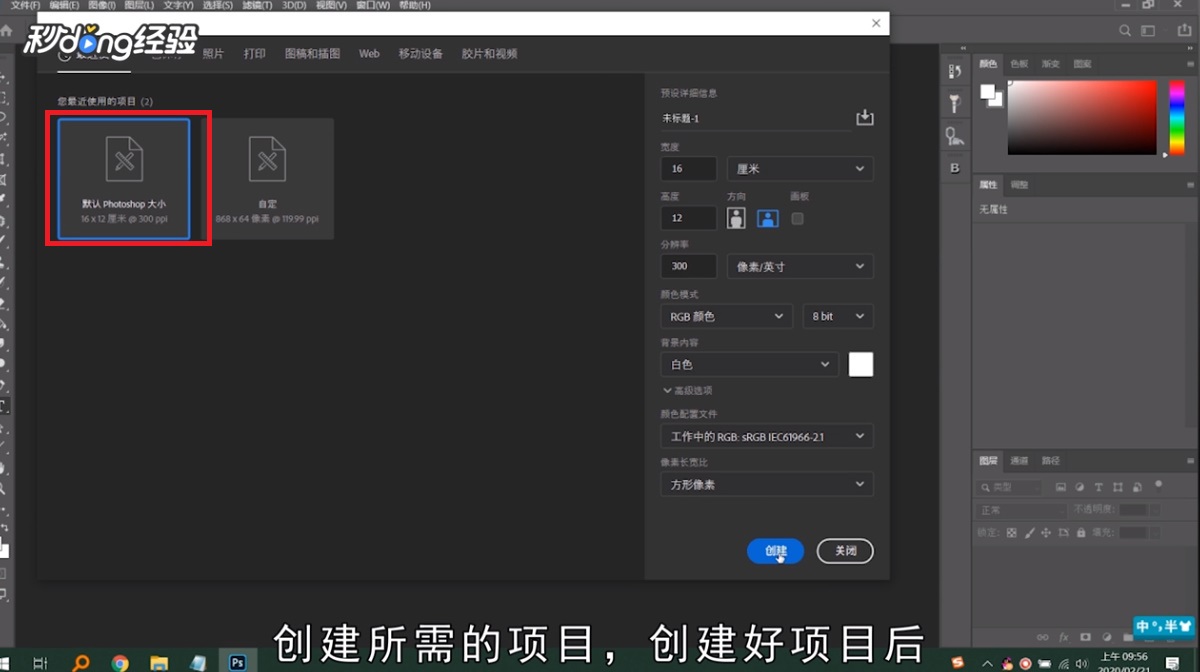
5、点击左侧工具栏里的“文字工具”,即可在画板中打字。

6、打入一行字后,用鼠标框选中打好的字。
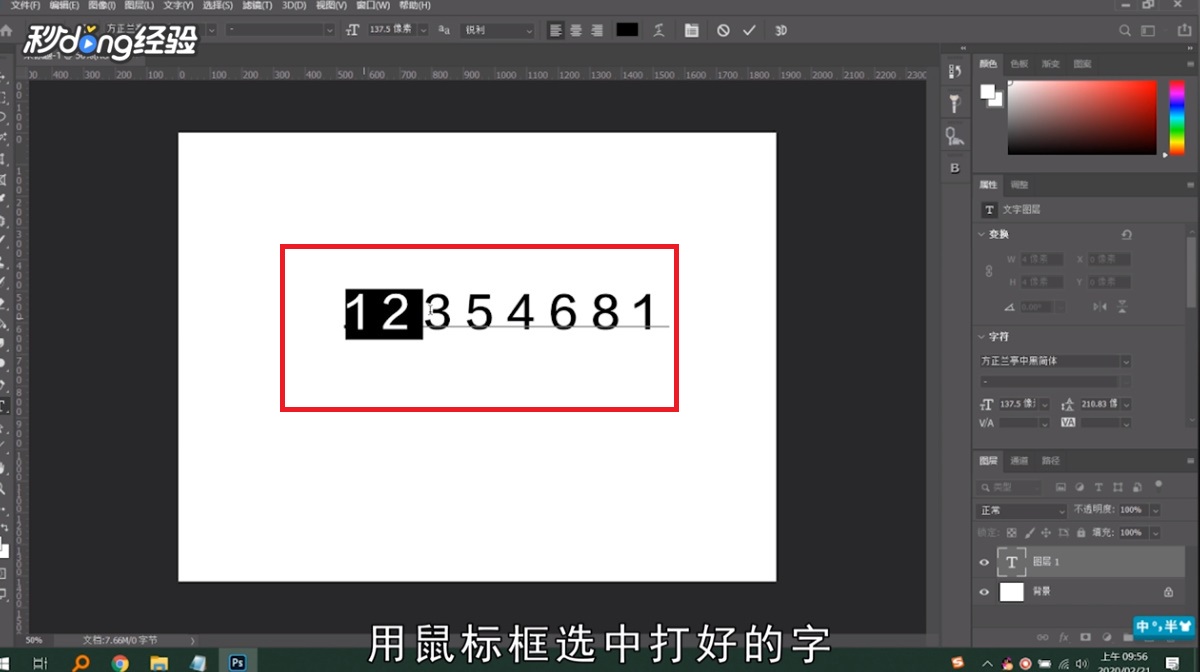
7、在左侧“属性”,字符栏下,找到“va”字样。
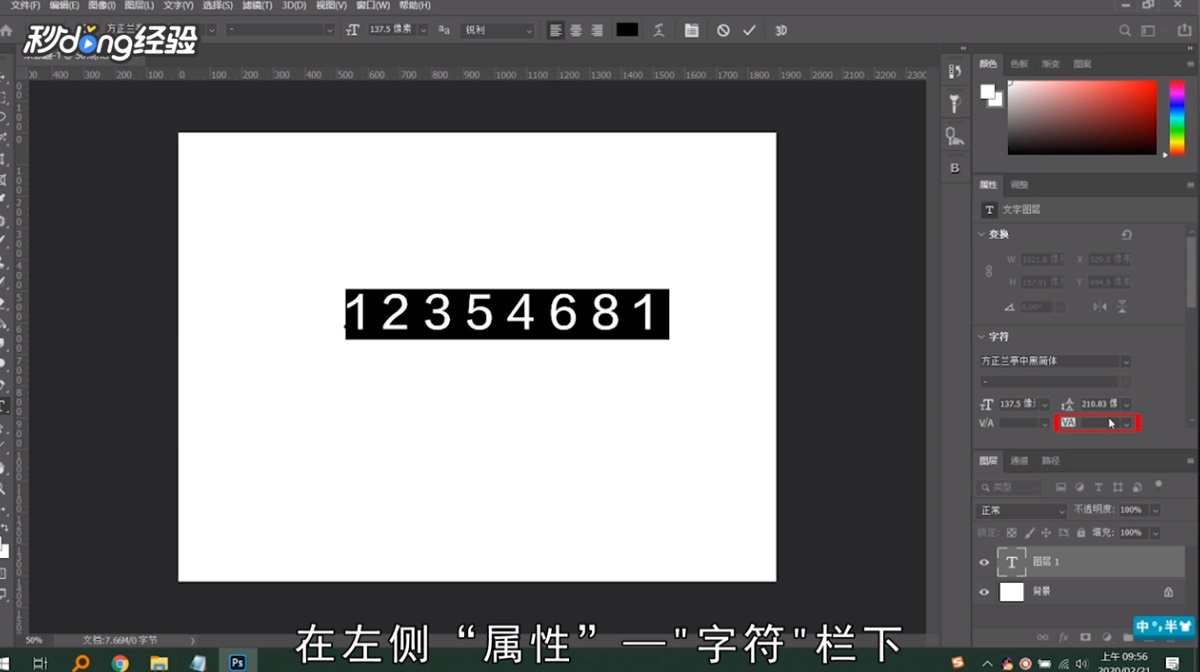
8、将“字符间距调整”标志,更改所需的数值大小。

9、即可调整字符间距。

10、总结如下。

